Trinkgelder sind etwas, das wir in der realen Welt gewohnt sind zu geben. Wir geben Trinkgeld im Restaurant, für einen guten Fahrer oder immer dann, wenn uns jemand einen guten Service bietet.
Aber auch in der Online-Welt kann man Trinkgeld geben. Shopify hat eine Möglichkeit eingeführt, die es Ihren Kunden ermöglicht, ein Trinkgeld zu geben, wenn sie zur Kasse gehen.
Das Trinkgeld ist ganz einfach zu aktivieren, kostet Sie nichts und kann Ihren durchschnittlichen Bestellwert am Ende des Tages ordentlich steigern. Warum also nicht?
Wie funktioniert das Trinkgeld?
Kunden können im Bezahlschritt über ein Feld oberhalb der Zahlungsarten ein Trinkgeld hinterlassen. Das Trinkgeldfeld kann standardmäßig für alle Kunden geöffnet sein oder nur dann, wenn das Kästchen angekreuzt wird.
Sie können die drei Standardstufen festlegen, oder die Kunden können ein individuelles Trinkgeld in beliebiger Höhe hinterlassen.
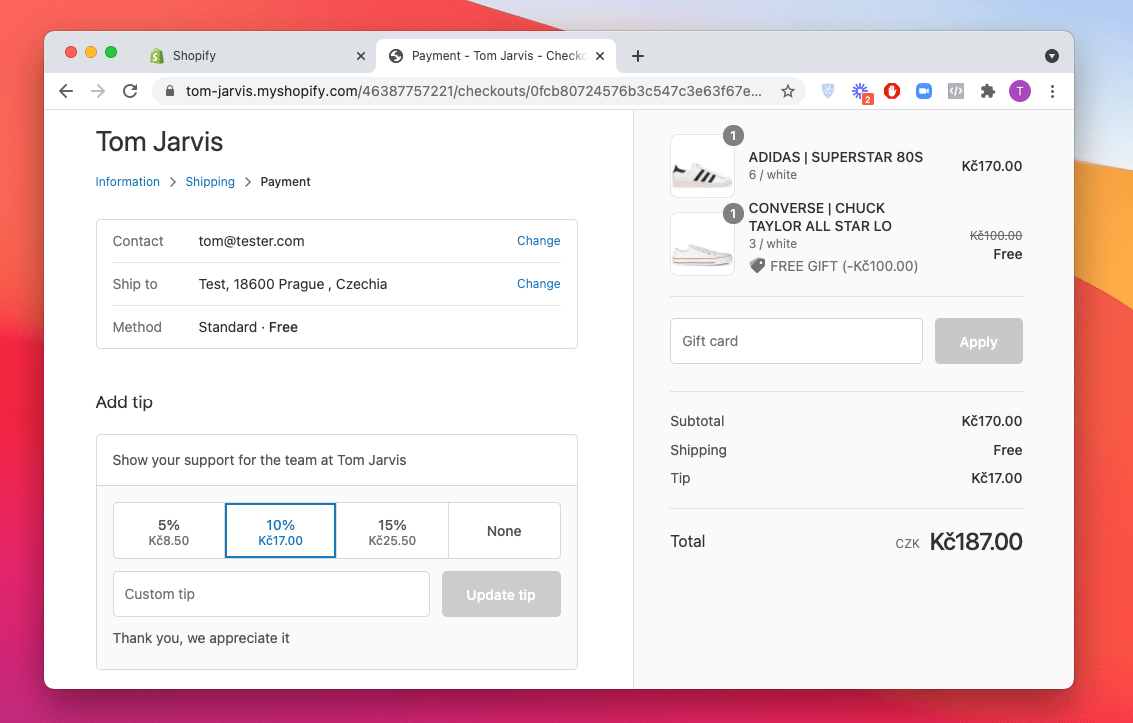
In den Bestelldetails wird das Trinkgeld unterhalb der Versandkosten angezeigt. Das Feld heißt "Trinkgeld" und es gibt auch ein Feld namens "total-tip-received" in der Bestell-XML.

Die Trinkgeldfunktion steht allen Shopify-Händlern zur Verfügung, einschließlich des Shopify Basic-Plans. Sie funktioniert auch mit dem Shopify POS-System und Bestellungsentwürfen.
Aktivieren von Trinkgeld in Shopify Checkout
Um die Trinkgeldfunktion zu aktivieren, gehen Sie einfach zu Ihrer Shopify-Verwaltung > Einstellungen > Kasse und scrollen Sie zum mittleren Abschnitt " Trinkgeld".
Aktivieren Sie die Kontrollkästchen "Trinkgeldoptionen an der Kasse anzeigen" und "Trinkgeldoptionen für alle Kunden anzeigen". Wenn das zweite Kästchen nicht angekreuzt ist, wird es standardmäßig nicht angezeigt.
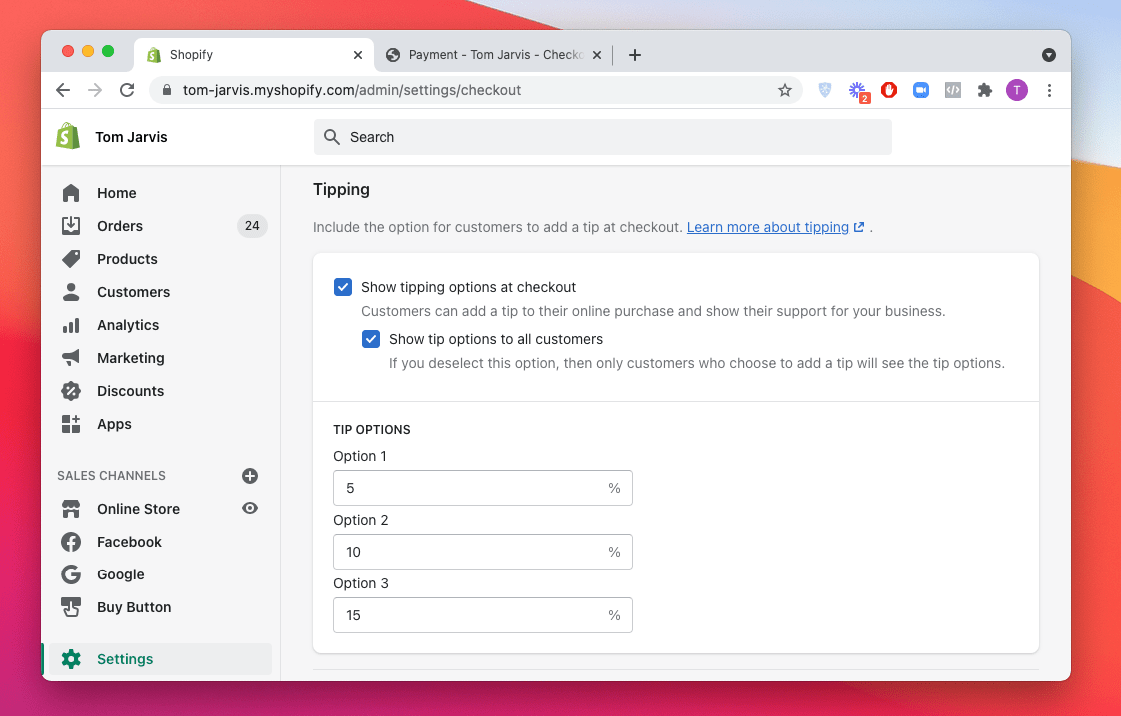
Legen Sie die drei Stufen fest (Sie können auch nur eine oder zwei festlegen). Der Standardprozentsatz von 5 - 10 - 15 reicht völlig aus.
Und klicken Sie auf Speichern. Jetzt können Sie zur Kasse gehen und es ausprobieren.
So ändern Sie die Texte
Sie können auch ganz einfach alle Texte in der Kasse ändern, die sich auf Trinkgelder beziehen. Gehen Sie zu Ihrer Shop-Verwaltung > Online Store > Themen > Aktionen > Sprachen bearbeiten. Suchen Sie nach "Kassentipps" und ändern Sie den gewünschten Wortlaut.
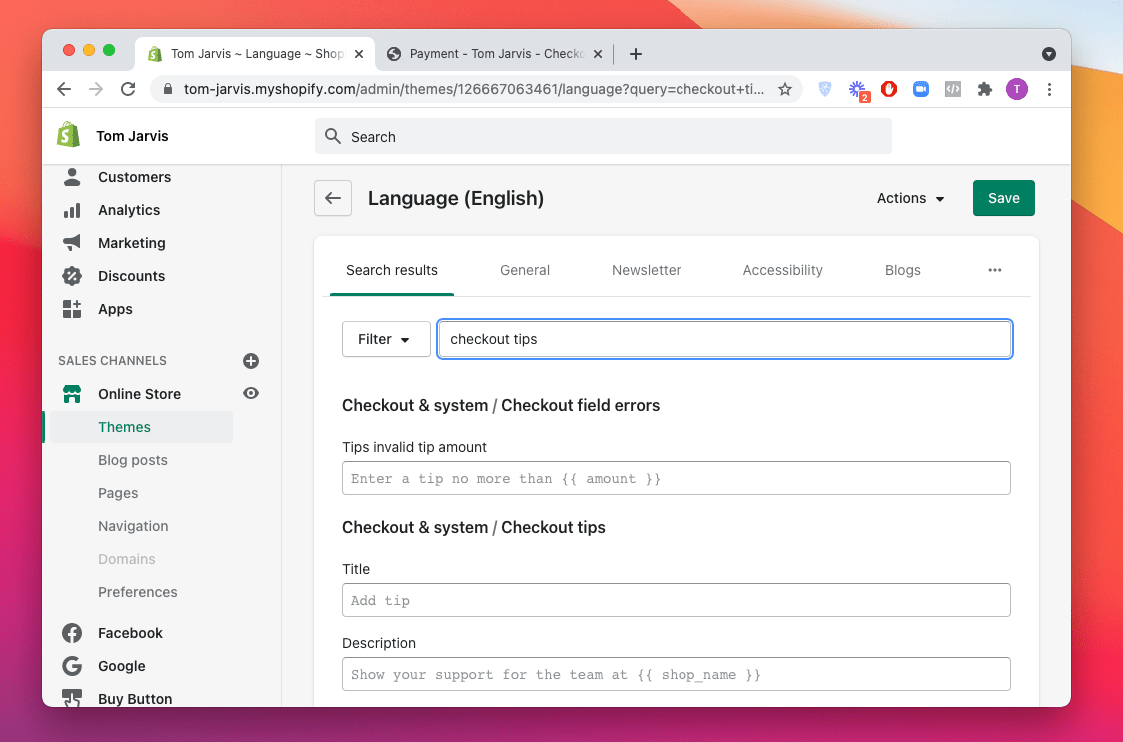
Sie können es zum Beispiel komplett umschreiben und als Spenden für wohltätige Zwecke positionieren, was zwar nicht zu einer Erhöhung des AOV führt (da Sie alle Gebühren für wohltätige Zwecke spenden), aber die Konversionsrate erhöht.
Einer der Gründe, warum Trinkgelder gut funktionieren, ist, dass sie ein fester Bestandteil der Shopify-Kasse sind. Dasselbe gilt für den kostenlosen Upsell an der Kasse.
Wenn Sie nach weiteren Möglichkeiten suchen, wie Sie Ihre Shopify-Kasse optimieren oder anpassen können, sollten Sie sich unseren ultimativen Leitfaden zur Anpassung und Optimierung Ihrer Shopify-Kasse ansehen.
















